Принтер Brother является одним из наиболее популярных устройств для печати документов различных форматов. Однако, не всем пользователям известно, как печатать документы в формате A5 на принтере Brother. В данной статье мы расскажем вам, как это сделать.
Во-первых, перед тем как печатать документ в формате A5, необходимо убедиться, что на вашем принтере установлены все необходимые драйвера и программное обеспечение. Если это не так, вам следует установить их с официального сайта Brother.
После установки драйверов и программного обеспечения, вам необходимо открыть документ, который вы хотите распечатать в формате A5. Далее следует нажать на кнопку "Печать" в верхнем меню программы. В появившемся окне настройки печати найдите раздел "Размер бумаги" (или "Paper Size") и выберите в нем опцию "A5".
После того, как вы выбрали формат A5, обратите внимание на другие настройки печати, такие как ориентация бумаги (горизонтальная или вертикальная), плотность печати, кол-во страниц и т.д. После того, как вы настроили все параметры печати по вашим предпочтениям, нажмите кнопку "Печать" и дождитесь завершения печати.
Теперь вы знаете, как печатать документы в формате A5 на принтере Brother. Следуя приведенным выше шагам, вы сможете легко настроить и распечатать документы в нужном формате. Удачной печати!
Подготовка принтера

Перед тем как начать печатать документы в формате A5 на принтере Brother, необходимо выполнить несколько подготовительных шагов:
1. Проверьте наличие подходящего размера бумаги:
Убедитесь, что в принтере Brother установлена лоток с бумагой формата A5. Если лотка нет или установлен другой размер бумаги, замените ее на подходящую.
2. Установите необходимые настройки:
Перейдите в меню принтера Brother и выберите режим печати A5. Обычно это можно сделать через настройки печати, выбрав нужный формат бумаги и установив соответствующий размер.
3. Проверьте качество печати:
Проверьте, что принтер Brother готов к печати и бумага правильно загружена. Рекомендуется выполнить тестовую печать на небольшом объеме бумаги, чтобы убедиться, что качество печати соответствует вашим ожиданиям.
После выполнения всех этих шагов ваш принтер Brother будет готов к печати документов в формате A5.
Выбор листа A5
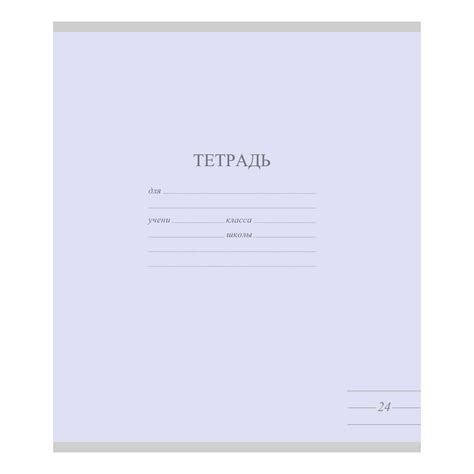
Для печати A5 на принтере Brother необходимо правильно выбрать тип листа в настройках печати. В этом случае, принтер будет знать, как распечатать ваш документ в соответствии с требуемыми размерами.
При выборе листа A5 учтите, что эти параметры должны быть указаны на самом принтере или в настройках печати на компьютере. Возможно, вам потребуется зайти в меню настроек принтера и указать требуемые параметры вручную.
Некоторые модели принтеров Brother имеют встроенные возможности для автоматического обнаружения размера бумаги. В этом случае вам нужно выбрать опцию "Обнаружение размера бумаги" или что-то похожее.
Если ваш принтер не имеет соответствующей функции или вы не можете найти соответствующую опцию в меню настроек, вы можете попробовать использовать общие настройки печати, такие как "Лист A5" или "A5 148 × 210 мм". Однако, учтите, что эти настройки могут отличаться в зависимости от модели принтера и используемого программного обеспечения.
Необходимо также отметить, что вы должны соответствующим образом подготовить документ перед печатью. Убедитесь, что размер документа соответствует формату A5 и отформатируйте его, чтобы вместиться на страницу правильным образом.
В любом случае, перед печатью рекомендуется проверить выбранные настройки и убедиться, что они соответствуют вашим требованиям перед тем, как нажать на кнопку "Печать". Таким образом, вы можете быть уверены в том, что ваш документ будет распечатан в соответствии с желаемыми параметрами.
Установка размера бумаги
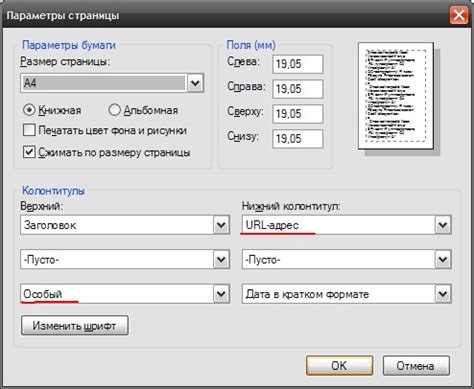
Прежде всего, убедитесь, что ваш принтер Brother поддерживает печать на A5. Эта информация обычно указана в руководстве пользователя или на веб-сайте производителя.
Когда вы убедились в поддержке A5, следуйте этим инструкциям, чтобы установить размер бумаги на принтере Brother:
- Откройте окно печати в программе, из которой вы печатаете документ.
- Выберите пункт "Настройки печати" или "Параметры печати".
- В разделе "Размер бумаги" найдите и выберите "A5".
- Проверьте, что другие настройки печати соответствуют вашим требованиям, например, ориентация (портретная или альбомная), масштаб, кол-во копий и т.д.
- Нажмите кнопку "Печать" или "ОК", чтобы начать печать документа на A5 бумаге.
Теперь ваш Brother принтер настроен для печати на размере бумаги A5. При следующей печати выбранные настройки будут сохранены, поэтому вам не нужно повторять эту процедуру каждый раз.
Важно: убедитесь, что в самом принтере также установлен размер лотка для бумаги как A5. Если лоток настроен на другой размер, вам нужно будет сначала изменить его перед печатью на A5.
Обратите внимание, что эти инструкции могут немного отличаться в зависимости от модели принтера Brother и операционной системы компьютера, с которой вы работаете. Всегда обращайтесь к руководству пользователя или службе поддержки Brother для получения более подробной информации.
Размещение листа в принтере
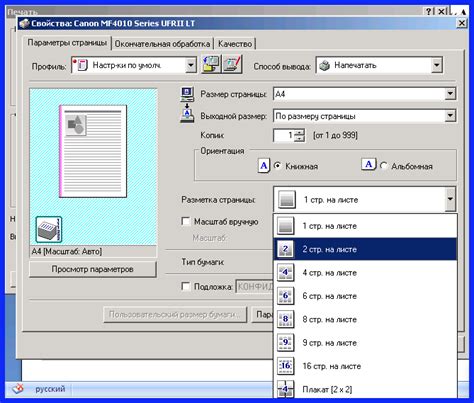
Перед печатью документа формата A5 на принтере Brother необходимо правильно разместить лист бумаги в устройстве.
1. Откройте лоток для бумаги принтера Brother. Обычно он находится внизу устройства. Если у вас есть дополнительные лотки, выберите тот, который соответствует формату A5.
2. Правильно ориентируйте лист бумаги перед размещением в принтере. Проверьте, что короткая сторона листа соответствует длинному краю лотка для бумаги.
3. Вставьте лист бумаги в принтер, убедившись, что он надежно зафиксирован. Обратите внимание, что бумага не должна быть согнутой или поврежденной.
4. При необходимости отрегулируйте ширину и длину фиксаторов листа на лотке для бумаги, чтобы обеспечить плотное прилегание бумаги к принтеру.
5. Закройте лоток для бумаги и убедитесь, что он полностью вставлен в принтер. Затем проверьте, что лист бумаги правильно проложен и не выступает из устройства.
6. Перед печатью убедитесь, что принтер Brother корректно настроен для формата A5 в настройках печати или в программе, используемой для создания документа.
Соблюдение правильного размещения листа бумаги в принтере Brother позволит вам получить качественную печать документов формата A5 без проблем и искажений.
Настройка печати
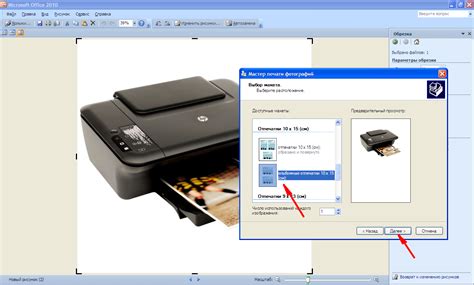
Для печати документов формата A5 на принтере Brother необходимо выполнить ряд настроек, чтобы обеспечить правильное отображение и расположение текста на странице.
1. Откройте приложение или программу, в которой находится документ, который вы хотите распечатать. Убедитесь, что установлены правильные параметры страницы для формата A5.
2. Нажмите на кнопку "Печать" или выберите соответствующий пункт меню "Файл - Печать".
3. В настройках печати выберите принтер Brother и откройте дополнительные параметры печати.
4. Во вкладке "Размер бумаги" выберите формат A5. Если в списке нет этого размера, вам может потребоваться добавить его в список доступных форматов.
5. Установите ориентацию страницы в соответствии с вашими предпочтениями: либо альбомную (горизонтальную), либо портретную (вертикальную).
6. Проверьте настройки границ печати и запасов бумаги, чтобы убедиться, что они соответствуют размеру и расположению текста на странице.
7. Нажмите на кнопку "ОК" или "Печать", чтобы начать печать документа. Убедитесь, что принтер Brother подключен и включен, и что бумага формата A5 находится в лотке для бумаги.
Теперь вы можете печатать документы формата A5 на принтере Brother без проблем и настроек.
Процесс печати

Для печати документа формата A5 на принтере Brother необходимо выполнить следующие шаги:
- Откройте документ, который вы хотите напечатать в формате A5.
- Нажмите на кнопку "Печать" в меню программы или используйте сочетание клавиш CTRL+P, чтобы открыть окно печати.
- В окне печати найдите раздел "Настройки принтера" и выберите ваш принтер Brother из списка доступных устройств.
- В списке доступных опций настройки принтера найдите раздел "Размер бумаги" или "Формат страницы".
- Выберите формат A5 из списка доступных размеров бумаги.
- Убедитесь, что другие настройки принтера соответствуют вашим требованиям, например, разрешение печати или цветность.
- Нажмите кнопку "Печать" или "ОК", чтобы начать процесс печати.
- Подождите, пока принтер Brother закончит печатать документ в формате A5.
- Проверьте распечатанный документ на соответствие вашим ожиданиям и внесите необходимые корректировки, если это необходимо.
Таким образом, вы успешно распечатали документ формата A5 на принтере Brother. При необходимости можете повторить описанные выше шаги для печати других документов в формате A5.